Verbinden met een computer via Wi-Fi
In dit gedeelte wordt beschreven hoe u de camera via Wi-Fi met een computer verbindt en hoe u de camera bedient met EOS-software of andere speciale software. Installeer de laatste versie van software op de computer voordat u een Wi-Fi-verbinding configureert.
Raadpleeg de gebruikershandleiding van de computer voor bedieningsinstructies voor de computer.
De camera met EOS Utility bedienen
Met EOS Utility (EOS-software) kunt u beelden vanaf de camera importeren, de camera bedienen en andere handelingen uitvoeren.
Stappen op de camera (1)
-
Selecteer [
: Wi-Fi-/Bluetooth-verbinding].
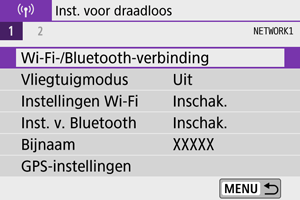
-
Selecteer [
Afstandsbedien. (EOS Utility)].
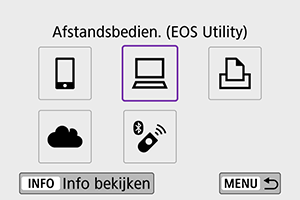
-
Selecteer [Voeg apparaat v. verbinding toe].
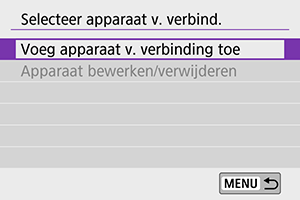
-
Controleer de SSID (netwerknaam) en het wachtwoord.
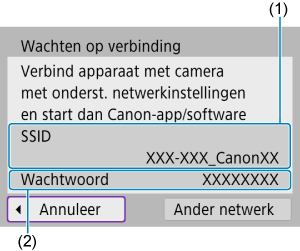
- Controleer de SSID (1) en het Wachtwoord (2) die op de camera worden weergegeven.
- Er wordt geen wachtwoord weergegeven of gevraagd als u in [Instellingen Wi-Fi] de optie [Wachtwoord] op [Geen] instelt. Zie Wi-Fi-instellingen voor meer informatie.
Stappen op de computer (1)
-
Selecteer de SSID en voer het wachtwoord in.
Scherm van computer (voorbeeld)
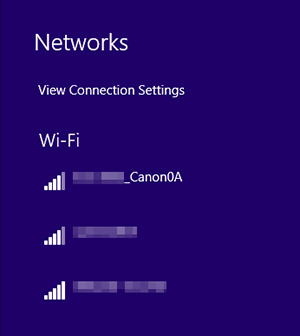
- Selecteer op het instelscherm van de computer de SSID die u hebt gecontroleerd bij stap 4 van Stappen op de camera (1).
- Voer als wachtwoord het wachtwoord in dat u bij in stap 4 van Stappen op de camera (1) hebt gecontroleerd.
Stappen op de camera (2)
-
Selecteer [OK].
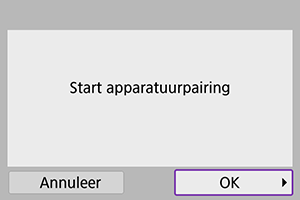
-
Het volgende bericht wordt weergegeven. “******” staat voor de laatste zes cijfers van het MAC-adres van de camera waarmee u verbinding maakt.
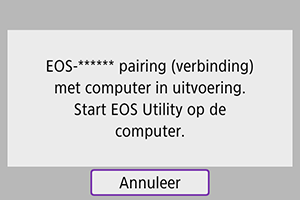
-
Stappen op de computer (2)
-
Start EOS Utility.
-
Klik in EOS Utility op [Pairing over Wi-Fi/LAN/Koppelen via Wi-Fi/LAN].
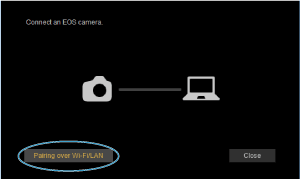
- Als een bericht wordt weergegeven met betrekking tot de firewall, selecteert u [Yes/Ja].
-
Klik op [Connect/Verbinden].
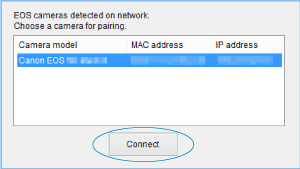
- Selecteer de camera waarmee u verbinding wilt maken en klik op [Connect/Verbinden].
Stappen op de camera (3)
-
Breng een Wi-Fi-verbinding tot stand.
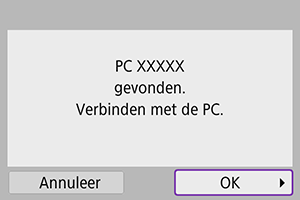
- Selecteer [OK].
Scherm [ Wi-Fi aan]
Wi-Fi aan]
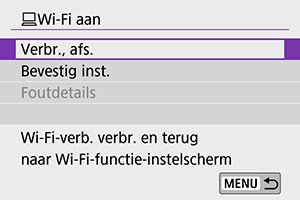
-
Verbreken, afsluiten
- Verbreekt de Wi-Fi-verbinding.
-
Bevestig instellingen
- U kunt de instellingen controleren.
-
Foutdetails
- Als een Wi-Fi-verbindingsfout optreedt, kunt u de details van de fout controleren.
De Wi-Fi-verbinding met een computer is nu voltooid.
- Bedien de camera met de EOS Utility op de computer.
- Zie voor het herstellen van de Wi-Fi-verbinding Opnieuw verbinden via Wi-Fi.
Waarschuwing
-
Als de Wi-Fi-verbinding wordt verbroken terwijl u op afstand een film opneemt, gebeurt het volgende.
- Elke filmopname die actief is in de filmopnamemodus blijft doorgaan.
- Elke filmopname die actief is in de foto-opnamemodus stopt.
- U kunt de camera niet gebruiken om opnamen te maken in de foto-opnamemodus wanneer deze is ingesteld op de filmopnamemodus in EOS Utility.
- Als een Wi-Fi-verbinding met EOS Utility tot stad is gebracht, zijn bepaalde functies niet beschikbaar.
- Bij opnamen op afstand wordt de AF-snelheid mogelijk minder.
- Afhankelijk van de communicatiestatus wordt de beeldweergave of de ontspanknop vertraagd.
- Als u Live View-opnamen op afstand maakt, is de beeldoverdrachtssnelheid lager dan bij een interfacekabelverbinding. Daardoor kunnen bewegende onderwerpen niet vloeiend worden vastgelegd.
Beelden op de camera automatisch verzenden
Met de speciale software Image Transfer Utility 2 kunt u beelden van de camera automatisch naar een computer verzenden.
-
Stappen op de computer (1)
-
Maak verbinding met de computer en een toegangspunt en start Image Transfer Utility 2.
- Het scherm waarmee u de instellingen voor het koppelen kunt configureren, verschijnt wanneer u de instructies volgt die worden weergegeven wanneer u Image Transfer Utility 2 voor het eerst opent.
-
-
Stappen op de camera (1)
-
Selecteer [Blden aut. n. computer verz.].
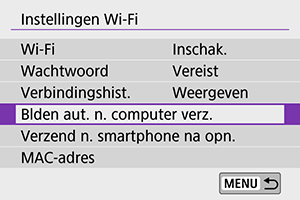
- Selecteer [
: Instellingen Wi-Fi].
- Selecteer [Blden aut. n. computer verz.].
- Selecteer [
-
Stel [Autom. verzenden] in op [Inschak.].
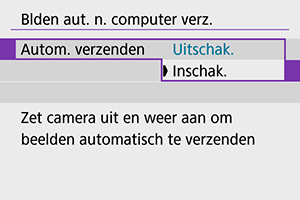
-
Selecteer [OK].
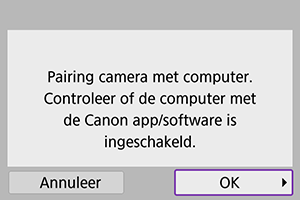
-
Maak verbinding via Wi-Fi een toegangspunt.
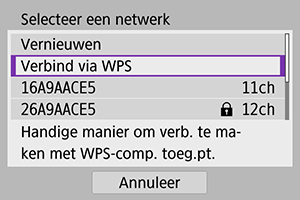
- Breng een Wi-Fi-verbinding tot stand tussen de camera en het toegangspunt waarmee de computer is verbonden. Raadpleeg voor verbindingsinstructies Wi-Fi-verbinding via Access Points.
-
Selecteer de computer waarmee de camera moet worden gekoppeld.
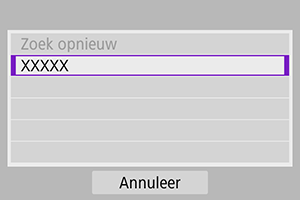
-
-
Stappen op de computer (2)
-
Koppel camera en computer.
- Selecteer de camera en klik op [Pairing].
-
-
Stappen op de camera (2)
-
Selecteer [OK].
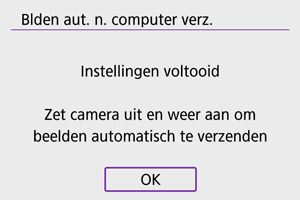
-
Selecteer [Beeldverzendingsopties].
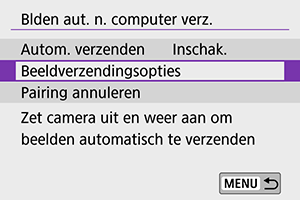
-
Selecteer de opnamen die u wilt verzenden.
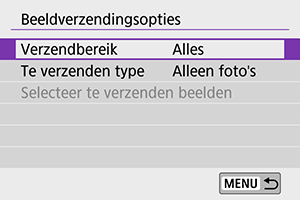
- Selecteert u [Gesel. blden] in [Verzendbereik], stel dan in het scherm [Selecteer te verzenden beelden] in welke beelden u wilt verzenden.
- Schakel de camera uit nadat de instellingen voltooid zijn.
Beelden op de camera worden automatisch naar de actieve computer verzonden als u de camera binnen het bereik van het toegangspunt inschakelt.
Waarschuwing
- Als beelden niet automatisch worden verzonden, probeer dan de camera opnieuw te starten.
-